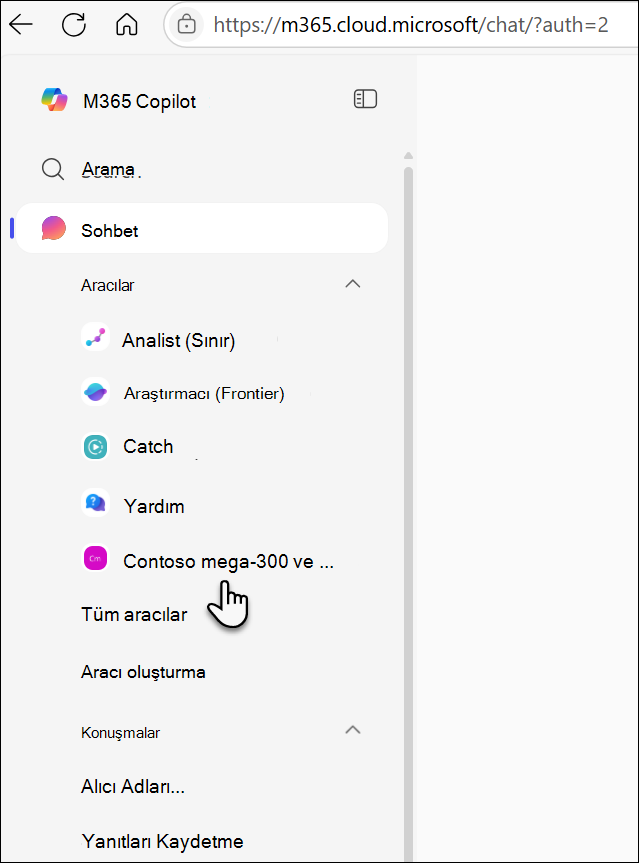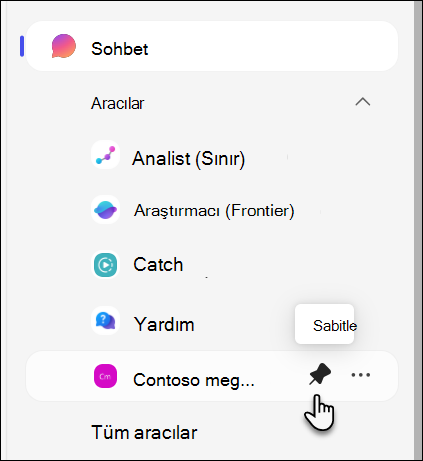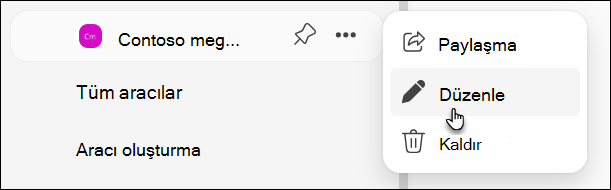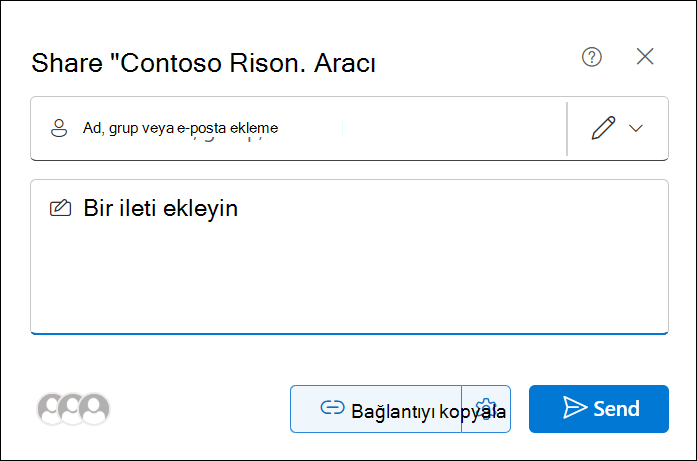sharepoint aracılarını Microsoft 365 Copilot Chat kullanma
Microsoft 365 Copilot Chat'de SharePoint aracılarını bulma
İster SharePoint'te ister Teams grup sohbetinde ister toplantıda ister doğrudan sizinle paylaşılan bir bağlantıdan olsun, bir SharePoint Aracısı ile etkileşime girdiğinizde, Microsoft 365 Copilot sohbet pencerenizin sol rayından hemen erişilebilir hale gelir. Örneğin, SharePoint'te bir aracıya soru sorduktan sonra, bu aracı Copilot sohbetindeki En Son Kullanılan (MRU) listenizde görünür:
Notlar:
-
Yalnızca gerçekten kullandığınız aracılar (yalnızca bağlantı gönderildiğiniz aracılar değil) gösterilir ve bu da listenizi ilgili ve dağınık tutar.
-
Hazır aracılar kullanıldığında bile gösterilmez.
-
Zaman zaman eşitleme gecikmeleri yaşanabilir, ancak aracılar neredeyse her zaman bir dakikanın altında görünür.
-
Aracılar için göz atma yok: Yalnızca son kullandığınız aracılara erişilebilir; listeden tüm kullanılabilir SharePoint Aracılarına göz atmanın bir yolu yoktur.
-
Sohbet geçmişi: Geçmiş SharePoint sohbetlerinin bağlamı Copilot sohbetine geçirilmez, bu nedenle bazı konuşmalar yeni başlar.
Aracıları yönetme: sabitleme, düzenleme ve paylaşma
Aracıyı sabitleme
Belirli bir aracıyı sık sık kullanıyorsanız sabitleyin. Sabitlenmiş aracılar sol rayınızın en üstünde kalır, böylece MRU listesi değiştikçe bile her zaman hızlı erişime sahip olursunuz. Bir aracıyı sabitlemek için yanındaki Sabitle simgesini seçin.
Aracıyı düzenleme ve paylaşma
Aracılarınız Copilot sohbet sol rayında görünürken, bunları yönetmek oldukça kolaydır. Her aracıda bir "..." seçenekleri menüsü, aşağıdaki eylemleri gerçekleştirmenizi sağlar:
Aracıyı düzenleme: Oluşturduğunuz aracılar için "Düzenle"yi seçerek SharePoint oluşturucusunu başlatabilir ve güncelleştirmeler yapabilirsiniz. Düzenleme izniniz yoksa, bu seçenek yalnızca devre dışı bırakılır ve bu yararlı bir ipucudur.
Aracıyı paylaşma: Ekip arkadaşlarınızla işbirliği yapmak istediğinizde, tanıdık dosya paylaşımı iletişim kutusu aracılığıyla bir paylaşım bağlantısı oluşturmak için "Paylaş/Bağlantı Al"ı kullanın.
SSS ve veri işleme
SharePoint'teki aracı hakkında daha fazla bilgi edinmek için Sık sorulan sorular bölümüne bakın.
Microsoft 365 Copilot’ın nasıl çalıştığı hakkında daha fazla bilgi için Microsoft 365 Copilot için Veri, Gizlilik ve Güvenlik bölümüne bakın.